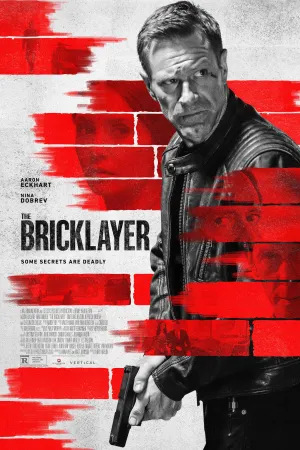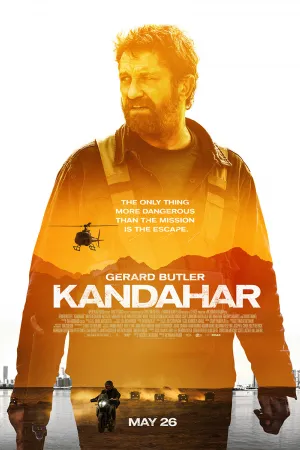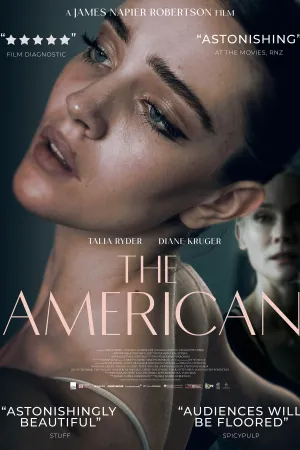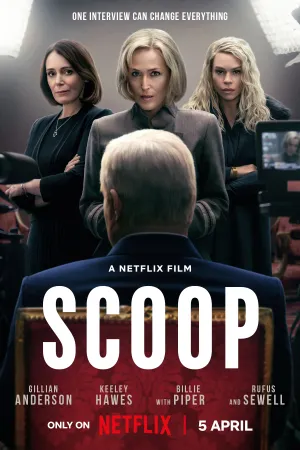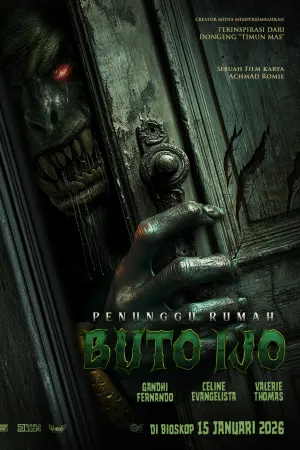Cara Scan Lewat HP untuk Dokumen dan Foto, Mudah Banget Pakai Aplikasi

Ilustrasi (credit: unsplash.com)
Kapanlagi.com - Kini cara scan bisa dilakukan hanya dengan menggunakan telpon genggam. Pasalnya, pengguna smartphone di era sekarang bisa dengan mudah melakukan cara scan lewat HP. Hasil scan bahkan tak kalah bagus seperti menggunakan mesin scanner.
Menyimpan file dokumen dan foto dalam bentuk soft copy tentunya penting dilakukan. Apalagi, di era digital saat ini cukup banyak keperluan membutuhkan file dalam bentuk digital. Karena itulah banyak beredar cara scan lewat HP.
Cara scan lewat HP sebenarnya dapat dilakukan secara praktis apalagi dengan memasang aplikasi. Namun sudah tahukah kalian apa saja jenis aplikasi untuk digunakan sebagai cara scan lewat HP?
Advertisement
Jika tertarik untuk melakukan cara scan lewat HP, ketahui dulu langkah-langkah mudahnya seperti ulasan di bawah ini. Adapun referensi cara scan lewat HP dapat kalian simak sebagai berikut yang telah dirangkum kapanlagi.com dari berbagai sumber.
1. Pengertian Scan Dokumen dan Foto

Scan dokumen tentu bukan hal baru lagi. Apalagi di era digital saat ini, berbagai keperluan dapat dilakukan via internet. Salah satunya mengirimkan dokumen dalam bentuk scan. Namun sudah tahukan kalian apa itu scan dokumen dan foto?
Sebelum membahas mengenai cara scan lewat HP, ketahui dulu pengertian scan. Jika merujuk pada asal katanya, scan memiliki arti memindai. Karena itulah pengertian scan adalah untuk memindai dokumen ataupun foto. Dokumen yang dipindai adalah dalam bentuk hard copy yang mana nantinya dapat di scan untuk mengubahnya jadi soft copy.
Tujuannya tentunya untuk menyalin dokumen dalam berbagai format di komputer. Sehingga scan dokumen dan foto ini memiliki fungsi untuk menyimpan file agar lebih aman dalam bentuk digital di komputer. Itulah pengertian scan dokumen dan foto yang perlu kalian ketahui.
(Setelah 8 tahun menikah, Raisa dan Hamish Daud resmi cerai.)
2. Cara Scan Lewat HP untuk Dokumen

Cara scan dokumen dan foto memang cukup mudah. Apalagi berbagai jasa foto copy dan print biasanya juga menyediakan layanan scan. Namun semakin berkembangnya teknologi, kini scan dokumen dan foto bisa dilakukan di HP. Ya, ada cara scan lewat HP untuk dokumen dengan sangat praktis. Sehingga memudahkan kalian melakukan cara scan lewat HP meskipun tanpa menggunakan scanner (alat untuk scan).
Karena itulah di bawah ini ulasannya tentang cara scan lewat HP untuk dokumen. Apalagi berbagai jenis dokumen dapat kalian scan dengan mudah dan hasilnya tak kalah bagus dari alat scan. Adapun ulasan cara scan lewat HP dapat kalian simak sebagai berikut.
- Pertama unduh dan instal aplikasi CamScanner.
- Setelah terpasang, buka aplikasi tersebut.
- Siapkan dokumen yang akan kalian scan. Pastikan kalian melakukan scanning di tempat dengan cahaya cukup agar hasilnya maksimal.
- Lalu klik ikon Kamera.
- Selanjutnya arahkan kamera ke dokumen yang akan kalian scan.
- Pastikan kalian melakukan scan dengan preposisi yang tepat.
- Lalu klik ikon kamera di tengahnya untuk mendapatkan hasil dari scanning dokumen.
- Lakukan edit hasil scan jika diperlukan agar lebih maksimal hasil dokumennya.
- Lalu klik ikon centang untuk menyimpan.
- Selesai.
Itulah cara scan lewat HP untuk dokumen yang perlu diketahui. Sehingga memudahkan kalian melakukan scanning dokumen secara praktis.
3. Cara Scan Lewat HP Buat Foto
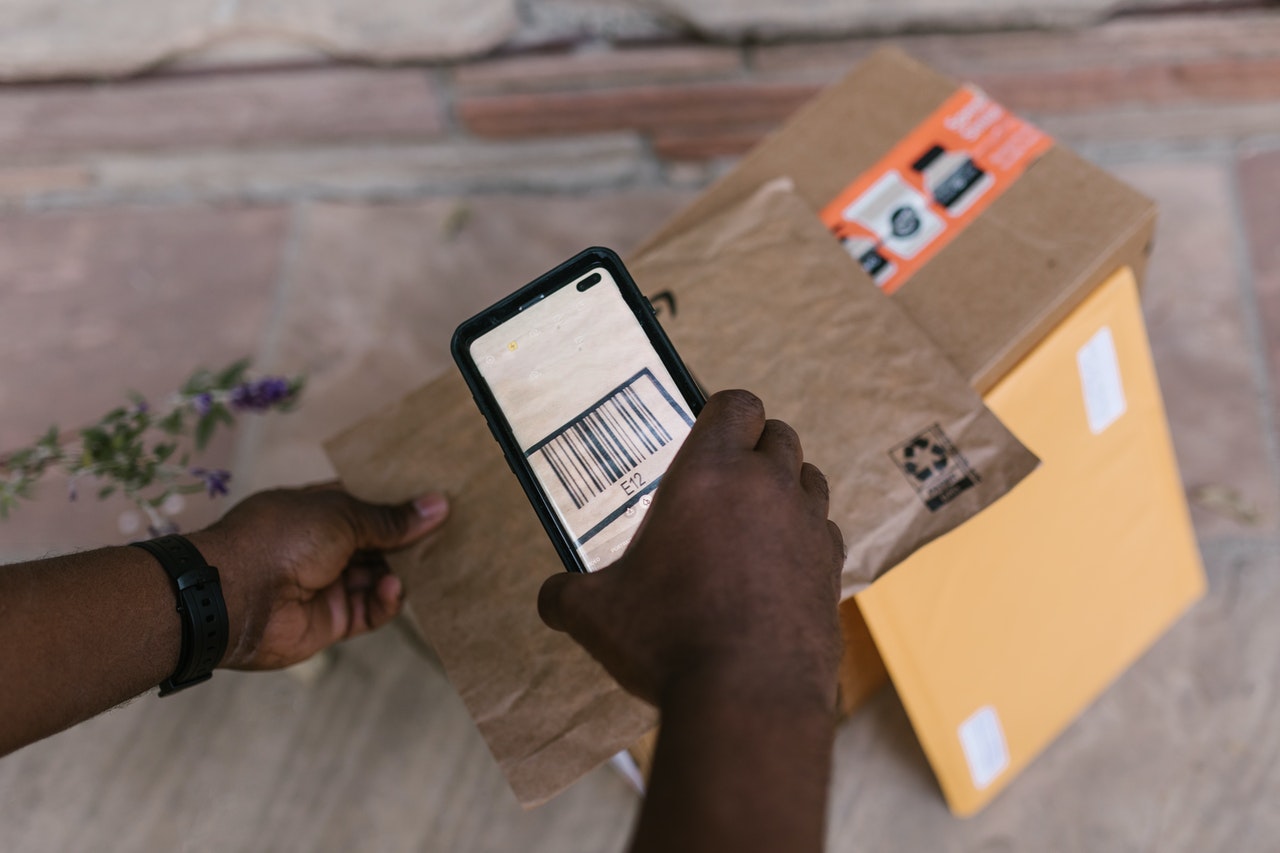
Selain dokumen, kalian juga dapat scan foto melalui HP. Cara scan lewat HP untuk foto dapat dilakukan dengan memasang aplikasi. Pasalnya ada sejumlah aplikasi yang memudahkan siapapun melakukan scan foto secara praktis melalui HP. Salah satunya pakai aplikasi Simple Scanner. Adapun ulasannya tentang cara scan lewat HP untuk foto dapat kalian simak sebagai berikut.
- Pertama unduh dan instal aplikasi Simple Scanner di HP.
- Lalu buka aplikasi tersebut.
- Siapkan foto yang akan di scan, pastikan cahaya cukup terang untuk hasil lebih maksimal.
- Selanjutnya buka ikon Kamera di aplikasi Simple Scanner.
- Arahkan pada foto yang akan kalian scan.
- Jika sudah berhasil di scan, klik ikon centang di pojok kanan.
- Lalu kalian bisa edit foto sesuai keinginan.
- Jika sudah selesai edit, klik ikon centang.
- Simpan scan foto dengan klik ikon titik tiga, lalu pilih Simpan ke Galeri.
- Selesai.
Itulah cara scan lewat HP untuk foto dengan mudah dan praktis. Sehingga bisa dijadikan pilihan jika kalian tidak memiliki salinan foto tertentu seperti foto KTP, Kartu Pelajar, dan seterusnya.
4. Cara Scan Lewat HP Via Google Drive

Cara scan lewat HP selanjutnya adalah menggunakan Google Drive. Bagi sebagian orang mungkin saja belum mengetahui bagaimana cara scan lewat HP via Google Drive. Namun siapa sangka, melalui Google Drive kalian juga dapat scan dokumen serta foto lebih praktis. Adapun ulasannya tentang cara scan lewat HP via Google Drive dapat kalian simak sebagai berikut.
- Pertama buka aplikasi Google Drive di HP kalian.
- Selanjutnya klik tanda plus (+) di Google Drive.
- Lalu pilih Pindai atau Scan.
- Siapkan dokumen atau foto yang akan kalian scan.
- Arahkan kamera pada dokumen atau foto tersebut, pastikan cahayanya cukup untuk mendapatkan hasil scan yang maksimal.
- Selanjutnya edit hasil scan yang sudah kalian peroleh sesuai keinginan.
- Jika sudah klik Selesai atau Done untuk menyimpan.
- Selesai.
Itulah cara scan lewat HP menggunakan Google Drive. Hasil scan menggunakan Google Drive nantinya akan tersimpan di akun Google Drive kalian.
5. Cara Scan Lewat HP dengan Mudah

Selain itu ada juga beberapa jenis aplikasi yang digunakan untuk cara scan lewat HP. Di antara sejumlah aplikasi untuk cara scan lewat HP tersebut bisa digunakan secara free bahkan hasil scan tak kalah bagus seperti menggunakan mesin scanner. Nah, berikut ini cara scan lewat HP menggunakan aplikasi dengan mudah.
4. Cara Scan Lewat HP Pakai Aplikasi Tiny Scanner
- Pertama unduh dan instal aplikasi Tiny Scanner.
- Selanjutnya siapkan dokumen atau foto yang akan kalian scan.
- Buka aplikasi yang sudah terpasang.
- Lalu klik ikon Kamera pada aplikasi Tiny Scanner.
- Setelah itu arahkan kamera pada dokumen dan foto yang akan kalian scan.
- Edit hasil scan dokumen atau foto kalian.
- Klik ikon centang untuk menyimpannya.
- Maka otomatis hasil scan kalian akan tersimpan.
- Selesai.
5. Cara Scan Lewat HP Pakai Aplikasi Adobe Scan
Cara scan lewat HP selanjutnya yakni menggunakan aplikasi Adobe Scan. Aplikasi ini cukup populer untuk scanning dokumen dan foto secara mudah. Untuk menggunakannya, kalian perlu menginstal lebih dahulu aplikasi Adobe Scan di perangkat. Nantinya hasil dari file scan akan memiliki format PDF yang memudahkan kalian menyimpan file secara digital.
Itulah beberapa langkah cara scan lewat HP. Semoga ulasan di atas dapat memudahkan kalian melakukan cara scan lewat HP dengan mudah.
Yuk Baca Artikel Lainnya
Cara Update Chrome di Laptop atau Komputer, Ketahui Juga Langkah-Langkah untuk Update di HP
Arti Reversal dalam Dunia Perbankan Beserta Pengertiannya Secara Umum
Memahami Arti Identifikasi, Bentuk, Proses, Beserta Contoh dalam Keseharian
5 Cara Download Buku di Google Book Lewat HP dan Laptop, Simak Langkah Mudahnya
7 Cara Menghapus File di Laptop dengan Mudah, Bikin Performa Jadi Nggak Lemot
(Lama tak terdengar kabarnya, komedian senior Diding Boneng dilarikan ke Rumah Sakit.)
(kpl/gen/nlw)
Advertisement
-
Teen - Fashion Kasual Celana Jeans Ala Anak Skena: Pilihan Straight sampai Baggy yang Wajib Dicoba